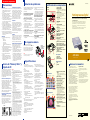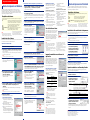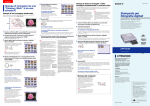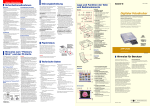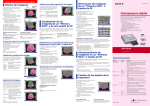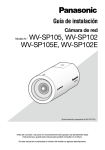Download DPP-SV55
Transcript
Información complementaria Solución de problemas Precauciones Seguridad Condensación de humedad • Alimente la impresora con 120 V CA, 60 Hz (modelo para EE.UU.) o 220 a 240 V CA , 50/60 Hz (modelos para otras zonas) solamente. • Tenga cuidado de no colocar ni dejar caer objetos pesados sobre el cable de alimentación, ni de dañarlo de forma alguna. No utilice nunca esta impresora con el cable de alimentación dañado. • Si se introduce algún objeto sólido o líquido en la impresora, desenchúfela y haga que sea revisada por personal especializado antes de volver a utilizarla. • No desmonte nunca la impresora. • Para desconectar el cable de alimentación, tire del enchufe. Nunca tire del propio cable. • Cuando no vaya a utilizar la impresora durante mucho tiempo, desconecte el cable de alimentación de la toma mural. • No maneje la impresora con brusquedad. • Para reducir el riesgo de descarga eléctrica, desenchufe siempre la impresora de la toma eléctrica antes de limpiarla y de someterla a servicio técnico. Si traslada la impresora directamente de un lugar frío a uno cálido o si la instala en una sala extremadamente cálida o húmeda, puede condensarse humedad en el interior de la unidad. En tales casos, es posible que ésta no funcione correctamente y que se originen fallos de funcionamiento si continúa utilizándola. Si se condensa humedad, desactive la alimentación y no utilice la impresora durante al menos una hora. Instalación • Evite instalar la impresora en lugares sujetos a: – vibraciones – alta humedad – polvo excesivo – luz solar directa – temperaturas extremadamente altas o bajas • No utilice equipos eléctricos cerca de la impresora. Ésta no funcionará correctamente en campos electromagnéticos. • La impresora está diseñada para funcionar en posición horizontal. No intente nunca utilizarla en posición inclinada. • No coloque objetos pesados sobre la impresora. • Deje suficiente espacio alrededor de la impresora de forma que los orificios de ventilación no queden bloqueados. El bloqueo de dichos orificios puede causar recalentamiento interno. Transporte Cuando vaya a transportar la impresora, extraiga el cartucho de impresión, la bandeja del papel, el “Memory Stick” o tarjeta de PC de la misma e introduzca dicha impresora y sus periféricos en la caja original con el material de protección. Si ya no dispone de la caja original ni de los materiales de embalaje, utilice materiales similares con el fin de que la impresora no se dañe durante el transporte. Limpieza Limpie el exterior, el panel y los controles con un paño seco y suave, o con un paño suave ligeramente humedecido con una solución detergente poco concentrada. No utilice ningún tipo de disolvente, como alcohol o bencina, ya que podrían dañar el acabado. Si duplica documentos con la impresora, preste especial atención a lo siguiente: • La duplicación de billetes de banco, monedas o certificados de garantía está prohibida por la ley. • La duplicación de certificados en blanco, permisos, pasaportes, certificados de garantía privados o sellos postales sin utilizar también está prohibida por la ley. • Los programas de televisión, películas, cintas de vídeo, retratos de otros y demás materiales pueden estar protegidos por derechos de autor. La impresión de vídeo no autorizada de tales materiales puede infringir lo establecido por las leyes de derechos de autor. Acerca de “Memory Stick” y tarjeta de PC La impresora puede leer y escribir en “Memory Stick” y tarjetas de PC (tarjetas de memoria instantánea tipo II compatibles con PCMCIA ATA con especificación de alimentación de 5V o 3,3/5V). El uso de un adaptador de tarjeta de PC disponible en el mercado permite utilizar también Smart Media y demás tipos de tarjetas tipo “compact flash”. Acerca de los “Memory Stick” Existen dos tipos de “Memory Stick”: “Memory Stick” generales y “MagicGate Memory Stick”. “MagicGate Memory Stick” dispone de la tecnología de protección de copyright MagicGate, que emplea tecnología de encriptación. Es posible utilizar ambos tipos de “Memory Stick” con la impresora. Sin embargo, puesto que la impresora no es compatible con las normas MagicGate, los datos grabados con la impresora no están sujetos a la protección de copyright MagicGate. Para proteger las imágenes del “Memory Stick” Para evitar el borrado accidental de datos de imagen importantes, deslice el interruptor de protección contra escritura del “Memory Stick” a la posición de protección contra escritura cuando vea las imágenes. Deslícelo a la posición de escritura solamente cuando escriba, elimine datos o formatee un “Memory Stick”. Conector Posición de escritura LOCK Coloque la etiqueta aquí Posición de protección contra escritura LOCK Notas •No es posible utilizar tarjetas de PC con especificación de alimentación de 3V solamente. •No inserte otros tipos de tarjeta de PC en la ranura de inserción de la impresora. Dicha impresora podría dañarse. •No deje caer, doble ni someta el “Memory Stick” o la tarjeta de PC a golpes externos. •No desmonte ni modifique el “Memory Stick” ni la tarjeta de PC. •Evite que líquidos entren en contacto con el “Memory Stick” o la tarjeta de PC. •Evite utilizar o guardar el “Memory Stick” o la tarjeta de PC en lugares expuestos a: – temperaturas extremadamente altas, como el calor del interior de un automóvil, en exteriores sujetos a sol intenso o en un lugar cerca de un calefactor. – luz solar directa – alta humedad – sustancias corrosivas – polvo excesivo – ruidos electrónicos o electrostáticos – campos magnéticos •Evite tocar el conector del “Memory Stick” o que entre en contacto con objetos metálicos. •Cuando adhiera una etiqueta al “Memory Stick” como se especifica en la ilustración, utilice la etiqueta suministrada para dicho “Memory Stick” solamente. No utilice otro tipo de etiquetas. •Cuando guarde y transporte el “Memory Stick” o la tarjeta de PC, introdúzcalo en su caja original para garantizar la protección de datos importantes. •Evite extraer el “Memory Stick” o tarjeta de PC de la ranura de inserción o desactivar la alimentación de la impresora mientras ésta accede al “Memory Stick” o tarjeta de PC. En caso contrario, los datos podrían quedar ilegibles. • Cuando utilice una tarjeta tipo “compact flash” o un Smart Media, emplee un adaptador de tarjeta de PC disponible en el mercado que sea compatible con la tarjeta. Fije la tarjeta en el adaptador y, a continuación, insértelo en la impresora. Para obtener información sobre cómo instalar la tarjeta y el adaptador, consulte el manual de instrucciones del adaptador de tarjeta de PC. •Evite insertar o extraer la tarjeta tipo “compact flash” o el Smart Media en o del adaptador de tarjeta de PC mientras dicho adaptador esté insertado en la impresora. Los datos podrían quedar ilegibles o borrarse. Identificación de los componentes m Compruebe que hay papel en la bandeja del papel. m Es posible que se haya sobrecalentado la cabeza térmica. No utilice la impresora hasta que el cabezal se haya enfriado y No es posible utilizar la impresora después dicha impresora reanude la impresión. de activar el interruptor de alimentación. m Extraiga el papel atascado, si lo está m Conecte firmemente el cable de Una imagen de la lista de miniaturas no aparece o imprime adecuadamente. alimentación de CA a una toma de CA. El televisor no muestra las imágenes. m Si la imagen aparece y no se imprime, m Ajuste el selector de entrada del televisor en significa que el archivo de impresión está “VIDEO”. dañado. m Conecte la impresora a la televisión m Si una imagen no es compatible con DCF correctamente y enciéndalos. (norma de diseño del sistema de archivos m Inserte firmemente el “Memory Stick” o de la cámara), es posible que no se imprima tarjeta de PC. Compruebe que haya con la impresora aunque aparezca en el imágenes grabadas. monitor del PC. m Pulse INPUT SELECT para que se encienda m Algunos tipos de adaptador de tarjeta de el indicador adecuado. PC que no son compatibles con PCMCIA No es posible extraer el cartucho de impresión. ATA no pueden utilizarse con la impresora. Se oyen pitidos. m Apague la impresora y, a continuación, enciéndala. Cuando deje de oírse el sonido m Compruebe que realiza los procedimientos del motor, intente extraer el cartucho. correctos. No es posible imprimir. El indicador o se ilumina o aparece m Inserte el juego correcto de cartucho y papel un mensaje de error. m Siga las instrucciones que aparecen en de impresión. pantalla. Si le surgen problemas al utilizar la impresora, emplee la siguiente tabla para solucionarlos. Si el problema persiste, consulte con el proveedor Sony. 1 Interruptor POWER 2 Botón INPUT SELECT Impresora Parte frontal 1 2 Cambia la entrada entre “MEMORY STICK”, “PC CARD” o “PC”. (Se ilumina el indicador seleccionado.) 3456 7 3 Botón AUTO PRINT MEMORY PC STICK CARD PC POWER INPUT SELECT AUTO ALL DPOF PRINT MENU EFFECT CREATIVE PRINT Selecciona la impresión automática de todas (“ALL”) las imágenes o de imágenes “DPOF”. (Se ilumina el indicador de la impresión seleccionada.) SAVE CANCEL PICTURE ENTER 4 Botón MENU PRINT Muestra el menú para cambiar los ajustes de la impresora. PRINT QTY qf 5 Botón EFFECT qd qs qa q; 9 8 Muestra el menú para añadir efectos en las imágenes. 6 Botón CREATIVE PRINT qg qh qj Muestra el menú para realizar impresiones creativas. 7 Botón SAVE Guarda la imagen en un “Memory Stick” o tarjeta de PC. 8 9 0 qa qs qd qf qk ql w; wa Si el papel se atasca, el indicador se iluminará y aparecerá un mensaje de error. La impresión se detiene. Apague y encienda la impresora y retire el papel atascado de la salida correspondiente o extraiga la bandeja del papel para retirar el papel atascado. En este manual se describe la información adicional, la instalación y las operaciones básicas del software suministrado con la fotoimpresora digital DPP-SV55 Sony. Lea primero el “Manual de instrucciones – Operaciones básicas” y, a continuación, este manual. Consérvelo para consultarlo en el futuro. Con respecto a las operaciones avanzadas de la impresora, consulte también “Manual de instrucciones – Operaciones avanzadas”. Indicador de error de cartucho Botón PRINT Indicador de error de papel Botón ENTER/PRINT QTY Botón CANCEL Botones de flecha (B/b/V/v) Botón PICTURE Botón de expulsión de tarjetas de PC Ranura de inserción PC CARD Ranura de inserción “MEMORY STICK” Tapa del compartimiento de cartuchos Tapa del compartimiento de la bandeja del papel w; Palanca de expulsión del cartucho de impresión wa Cartucho de impresión Nota 1 2 3 1 Conector USB 2 Conector AC IN 3 Conector VIDEO OUT Especificaciones 2000 Sony Corporation Bandeja del papel 1 Tapa 2 Partición 2 Cartucho/papel de impresión Consulte “Uso del paquete de impresión” en el Manual de instrucciones - Operaciones básicas. Requisitos de alimentación 120 V CA, 60 Hz, 1,16 A (modelo para EE.UU.) 220 - 240 V CA, 50/60 Hz, 0,62A (modelos para otras zonas) Consumo de energía (modo de espera) Aproximadamente 1 W Temperatura de funcionamiento 5˚C a 35˚C (41˚F a 95˚F) Dimensiones Aprox. 242 x 72 x 267 mm (an/al/prf, excluidas partes salientes) (9 5/8 x 2 7/8 x 10 5/8 pulgadas) (363 mm (14 3/8 pulgadas) de profundidad con la bandeja del papel instalada.) Peso Aprox. 2,1 kg (4 lb 10 oz) (excluida la bandeja del papel de 0,1 kg (4 oz)) Accesorios suministrados Consulte “Desembalaje de la impresora” en el Manual de instrucciones – Operaciones básicas. DPP-SV55 Parte posterior Tire lentamente del papel atascado. 1 Sistema de impresión Impresión por transferencia de tinta por sublimación (paso 3 de amarillo/magenta/ cían) Resolución 403 (H) x 403 (V) dpi Procesamiento de imágenes 256 niveles (8 bits para cada amarillo/ magenta/cián), aprox. 16 770 000 colores Tamaño de impresión 152,4 (H) x 101,6 (V) mm (máximo, tamaño de tarjeta postal, sin márgenes) (6 x 4 pulgadas) Tiempo de impresión Aprox. 90 segundos por hoja (papel de tamaño de tarjeta postal) Aprox. 60 segundos por hoja (papel de tamaño pequeño) (excluido el tiempo de procesado y transferencia de datos del ordenador personal o del “Memory Stick” o tarjeta de PC) Conectores de entrada/salida Conector USB (1) Conector VIDEO OUTPUT (toma fonográfica x 1) 1 Vp-p 75 ohmios, (desbalanceada), sincronización negativa Ranura Ranura de inserción de “Memory Stick” (1) Ranura de inserción de tarjeta de PC (PCMCIA II) (1) Formatos de archivo de imagen compatibles JPEG: 4:4:4, 4:2:2, 4:2:0 (JPEG de línea base) BMP: Todo color de 24 bits, formato Windows (Tenga en cuenta que algunas versiones de formatos de archivo pueden no ser compatibles.) Número máximo de archivos tratados 999 archivos Manual de instrucciones – información adicional/ guía del software qg qh qj qk ql Extraiga la bandeja del papel para retirar el papel atascado. Si no puede extraer el papel atascado, póngase en contacto con un proveedor Sony. Fotoimpresora digital Cambia la lista de miniaturas y la imagen de vista previa. Si el papel se atasca Restricciones sobre duplicaciones 3-205-182-33(1) Aviso a los usuarios Programa ©2000 Sony Corporation Documentación ©2000 Sony Corporation Pantalla 1 Indicación de impresión predefinida (DPOF) Lista de miniaturas 12 3 4 5 6 7 Indica que la imagen es del tipo DPOF predefinida mediante una cámara fija digital para su impresión. 8 2 Número de imagen 3 Indicación “Memory Stick”/PC Card Indica el tipo de medio actual. 4 Indicación de protección 9 Indica que la imagen se ha protegido mediante una cámara fija digital. 5 Cursor (marco amarillo ) q; Indica la imagen con el cursor. 6 Selección (naranja) Indica la imagen seleccionada. qa Imagen de vista previa 192 3 7 8 7 Indicación de cantidad de imagen Muestra la cantidad de todas las imágenes contenidas en la tarjeta cuando no se selecciona ninguna imagen. Muestra la cantidad de las imágenes seleccionadas cuando se selecciona una o varias imágenes. 8 Indicación de cartucho de impresión Indica el tipo de cartucho actualmente cargado (S: tamaño pequeño). Diseño y especificaciones sujetos a cambios sin previo aviso. 9 Indicación de cantidad de impresión q; Indica la cantidad de impresión especificada pulsando el botón ENTER. 0 Barra de desplazamiento Todos los derechos reservados. Este manual o el programa de software descrito, ya sea total o parcialmente, no puede reproducirse, traducirse ni reducirse a ninguna forma legible por máquina sin el previo consentimiento por escrito de Sony Corporation. EN NINGÚN CASO SERÁ SONY CORPORATION RESPONSABLE DE DAÑOS ACCIDENTALES, POSTERIORES O ESPECIALES, BASADOS EN CUESTIONES JURÍDICAS, DE CONTRATO O, EN CASO CONTRARIO, PRODUCIDOS EN CONEXIÓN CON ESTE MANUAL, EL PROGRAMA DE SOFTWARE U OTRA INFORMACIÓN CONTENIDA O POR EL USO POSTERIOR. Al romper el sello del sobre del paquete de CDROM, el usuario acepta todos los términos y condiciones de este acuerdo. Si no acepta los términos y las condiciones, devuelva inmediatamente este sobre del disco sin abrir, junto con el resto del contenido del paquete, al proveedor del que lo obtuvo. Sony Corporation se reserva el derecho de realizar modificaciones en este manual o en la información que contiene en cualquier momento sin previo aviso. El programa de software descrito puede igualmente regirse por los términos establecidos en un contrato independiente de licencia de usuario final. Indica la posición de la imagen actualmente mostrada o seleccionada en el número total de imágenes. qa Mensajes guía qa 4 Muestran instrucciones simplificadas para el próximo paso. Impreso en Japón Registro del usuario Para obtener servicios al cliente, rellene y devuelva la tarjeta de registro incluida en el paquete. Los datos de diseño, como las imágenes de muestra, proporcionados en este software no pueden modificarse ni duplicarse, excepto con fines de uso personal. La duplicación no autorizada de este software está prohibida por leyes de derechos de autor. Tenga en cuenta que la duplicación o modificación no autorizada de retratos o trabajos con derechos de autor de otros podría infringir los derechos reservados por propietarios de éstos. Impresión mediante un ordenador Instalación del controlador de impresora y del software lector Uso de la impresora con Windows El software suministrado permite imprimir imágenes del disco duro del PC con la fotoimpresora digital DPP-SV55. También puede ver, copiar o transferir las imágenes almacenadas en un “Memory Stick” o tarjeta de PC insertado en la impresora mediante el monitor del PC. Para imprimir una imagen desde el ordenador, necesitará un software de aplicación de impresión disponible en el mercado. 1 Aparece el cuadro de diálogo “Ejecutar”. 2 Para utilizar el software suministrado, necesitará un ordenador que reúna los siguientes requisitos de sistema: Debe estar preinstalado Microsoft Windows 98/Windows 98SE/ Windows Me. (No podemos garantizar el funcionamiento con el ordenador cuando se actualiza Windows 3.1 o Windows 95 a Windows 98 o se actualiza Windows 98 a Windows Me.) CPU: Se recomienda MMX Pentium de 200 MHz y superior. RAM: 32 MB o más (se recomiendan 64 MB o más). Espacio en el disco duro: 50 MB o más (depende del número de copias que imprima.) Puerto: El puerto USB debe instalarse de forma estándar. Unidad: Unidad de CD-ROM (para instalar el software) Notas •No podemos garantizar el funcionamiento de la impresora cuando se utiliza un hub o cuando se conectan dos o más dispositivos USB al ordenador. 3 Instale en el disco duro del ordenador el controlador de impresora y el software lector de tarjeta de PC/Memory Stick incluidos en el CD-ROM suministrado. 4 3 Haga clic en “Siguiente”. Se muestra el cuadro de diálogo “Selección de la carpeta de destino”. Los archivos se instalan por ajuste de fábrica en la carpeta “C:\Program Files\Sony\DPPSV55”. Si desea instalarlos en otra carpeta, introduzca la carpeta de destino o especifique ésta haciendo clic en el botón “Examinar”. 5 Haga clic en “Siguiente”. Se inicia el “Asistente para agregar impresora”. 6 Haga clic en “Siguiente”. Aparece el cuadro de diálogo para seleccionar la conexión de la impresora. Instalación del controlador USB 1 2 Seleccione el idioma para la aplicación y haga clic en “Aceptar”. Aparece el cuadro de diálogo “Bienvenido”. •Cuando se conectan dos o más impresoras DPP-SV55 al ordenador, no es posible utilizar la impresora. •No es posible utilizar la impresora desde otro dispositivo USB que se está usando simultáneamente. Instalación del software Introduzca “D:\Setup.exe” (si la unidad de CD-ROM es la unidad D:) y haga clic en “Aceptar”. Si su unidad de CD-ROM no es la D:, introduzca el nombre de la unidad correspondiente. También puede introducir la ubicación del instalador haciendo clic en el botón “Examinar”. El instalador se inicia automáticamente, y aparece el cuadro de diálogo de selección de idioma. Requisitos de sistema SO: Inserte el CD-ROM suministrado en la unidad correspondiente, haga clic en “Inicio” y, a continuación, en “Ejecutar”. Encienda el ordenador y la impresora. Inicie Windows y después conecte el ordenador y la impresora. Cuando el ordenador detecta la impresora, aparece el cuadro de diálogo “Asistente para agregar nuevo hardware”. Con respecto a las conexiones, consulte “Conexión de la impresora” en el “Manual de instrucciones - Operaciones básicas”. Nota 7 Cierre todos los programas antes de ejecutar el instalador. 8 Haga clic en “Utilizar disco”. Aparece el cuadro de diálogo “Instalar desde disco”. Aparece el cuadro de diálogo para seleccionar el método de búsqueda. 9 Introduzca “D:\DRIVER\SPANISH\WIN98” (D: se refiere a la unidad de CD-ROM/SPANISH se refiere al idioma) y haga clic en “Aceptar”. Aparece el cuadro de diálogo para seleccionar el nombre del modelo. También puede introducir la ubicación haciendo clic en el botón “Examinar”. 4 Marque “Buscar el mejor controlador para su dispositivo (Se recomienda).” y haga clic en “Siguiente”. Aparece el cuadro de diálogo para especificar la ubicación del controlador. Cuando el software no sea necesario, deberá eliminarlo del disco duro del ordenador. Desinstale el software mediante el siguiente procedimiento: Aparece el cuadro de diálogo de confirmación. 5 Haga clic en “Si”. Los archivos relevantes se eliminan del disco duro del ordenador. Desinstalación de la “Sony DPP-SV55” 1 Desconecte el cable USB de la impresora y del ordenador. 2 Haga clic en “Inicio”, coloque el cursor en “Configuración” y haga clic en “Panel de control”. 3 Haga doble clic en “Agregar o quitar programas” en la ventana “Panel de control”. 4 En la ficha “Instalar o desinstalar” de la ventana “Propiedades de Agregar o quitar programas”, seleccione “Sony DPP-SV55” y haga clic en “Agregar o quitar”. Desinstalación del controlador de impresora 1 Desconecte el cable USB de la impresora y del ordenador. 2 Haga clic en “Inicio”, coloque el cursor en “Configuración” y haga clic en “Impresoras”. 3 Haga clic con el botón derecho del ratón en “Sony DPP-SV55” en la ventana “Impresoras” y seleccione “Eliminar” en el menú de acceso directo. Aparece el cuadro de diálogo de confirmación. 4 Haga clic en “Si”. Los archivos relevantes se eliminan del disco duro del ordenador. Uso del software lector Puede ver las imágenes de un “Memory Stick” o tarjeta de PC insertada en la impresora como una unidad en el monitor del ordenador. En la ventana “Mi PC” o “Explorador de Windows”, seleccione “Sony DPPSV55” y, a continuación, el icono del “Memory Stick” o tarjeta de PC para ver las imágenes almacenadas. Puede copiar, transferir y guardar las imágenes del “Memory Stick” o de la tarjeta de PC como otros archivos de Windows. Nota El software lector no utiliza la unidad DPP-SV55 como un medio extraíble completo. Al utilizar el software lector, tenga en cuenta las siguientes restricciones: •Antes de editar una imagen del “Memory Stick” o tarjeta de PC insertada en la impresora, almacénela en el disco duro del PC. Si hace doble clic y abre el archivo en la impresora Inserte el CD-ROM suministrado en la unidad correspondiente y marque “Unidad de CD-ROM”. Después haga clic en “Siguiente”. Se inicia la instalación. Cuando la instalación finaliza, aparece el cuadro de diálogo “Instalación finalizada”. Nota Durante la instalación, es posible que se le solicite insertar el CD-ROM de OS de Windows. 6 Haga clic en “Finalizar”. El controlador USB DPP-SV55 Sony se instala. Para comprobar la instalación 1 Haga clic en “Inicio”, coloque el cursor en 2 3 “Configuración” y, a continuación, haga clic en “Panel de control”. Aparece la ventana “Panel de control”. Haga doble clic en “Sistema”. Aparece la ventana “Propiedades de Sistema”. Haga clic en la ficha “Administrador de dispositivos”. Si “Sony DPP-SV55 USB Digital Sony Photo Printer” aparece enumerado en “Controlador de bus serie universal”, significa que la instalación se ha completado satisfactoriamente. El software suministrado permite imprimir imágenes del Macintosh con la fotoimpresora digital DPP-SV55. Para imprimir una imagen desde el ordenador, necesitará un software de aplicación de impresión disponible en el mercado. Requisitos de sistema Para utilizar el software suministrado, necesitará un ordenador Macintosh que reúna los siguientes requisitos de sistema: SO: Puerto: RAM: Espacio en el disco duro: Unidad: 10 Seleccione “Sony DPP-SV55” y haga clic en “Siguiente”. Se inicia la copia de archivos. Aparece el cuadro de diálogo para seleccionar el puerto. Nota Impresión mediante un software de aplicación Puede utilizar el comando “Imprimir” de un software de aplicación para imprimir las imágenes del disco duro del ordenador con la fotoimpresora digital DPP-SV55. Seleccione “Imprimir” en el menú “Archivo”. En el cuadro de diálogo “Imprimir”, seleccione “Sony DPPSV55” como impresora, ajuste el intervalo y número de copias e imprima las imágenes. Para ajustar la impresora en detalle Haga clic en “Propiedades” en el cuadro de diálogo “Imprimir” para que aparezca la ventana “Propiedades”. Ajuste la impresora en detalle en cada ficha: ❒ Ficha Paper 1 Ajuste “Tamaño del papel”. 11 Seleccione “Sony DPPUSB1: Sony Digital Photo Printer” en la lista y haga clic en “Siguiente”. Aparece el cuadro de diálogo para seleccionar el nombre de la impresora. El nombre definido en fábrica es “Sony DPP-SV55”. Si utiliza otro nombre, introdúzcalo en el cuadro de texto. 12 Haga clic en “Finalizar”. Aparece el cuadro de diálogo “Instalación completada”. 13 Haga clic en “Finalizar”. El controlador y la utilidad de impresora quedan instalados. Aparece el archivo “léame”. “Sony DPP-SV55” se añade a la ventana “Impresoras”. El SO Mac 8.5.1 / 8.6 / 9.0 debe estar preinstalado. El puerto USB debe instalarse de forma estándar. 32 MB o más (se recomiendan 64 MB o más). 50 MB o más (depende del número de copias que imprima). Unidad de CD-ROM (para instalar el software) Notas •No podemos garantizar el funcionamiento de la impresora cuando se utiliza un hub o cuando se conectan dos o más dispositivos USB al ordenador. •Si se conectan dos o más impresoras DPP-SV55 al ordenador, no es posible utilizar la impresora. •No es posible utilizar la impresora desde otro dispositivo USB que se utiliza simultáneamente. Instalación del controlador de impresora Instale Sony DPP-SV55 Printer Driver Software for Mac OS 8.5.1/8.6/9.0 Ver. 1.0 (“controlador de impresora” en este manual) en el Macintosh. 1 Conecte el Macintosh y la impresora. Con respecto a las conexiones, consulte “Conexión de la impresora” en el Manual de instrucciones – Operaciones básicas. Nota Cierre todos los programas antes de ejecutar el instalador. 2 3 Encienda la impresora e inicie el Macintosh. Inserte el CD-ROM suministrado en la unidad correspondiente y seleccione el idioma de software haciendo doble clic en la carpeta correspondiente del CD-ROM. Se abre la carpeta del idioma seleccionada. Durante la instalación, es posible que se le solicite insertar el CD-ROM de OS de Windows. 5 con la aplicación asociada y lo edita con dicha aplicación, no podrá guardar la edición en el “Memory Stick” o tarjeta de PC con el comando correspondiente de la aplicación. •No podrá ver ni abrir el archivo en la impresora con el comando “Abrir” de una aplicación que no sea el software lector. •No podrá ejecutar un archivo de ejecución contenido en el “Memory Stick” o tarjeta de PC. Uso de la impresora con Macintosh Marque “Impresora local” y haga clic en “Siguiente”. Aparece el cuadro de diálogo para seleccionar el fabricante y el modelo de la impresora. Haga clic en “Siguiente”. Desinstalación del software Elija Cuando realice Tarjeta postale (sin borde) Impresiones sin márgenes de tamaño tarjeta postal Tarjeta postale Impresiones con márgenes de tamaño tarjeta postal Pequeño Impresiones de tamaño pequeño 4 5 Haga doble clic en “Configurar”. Haga clic en “Instalar”. Se inicia la instalación. Siga las instrucciones que aparecen en pantalla para completar la instalación. Desinstalación del controlador de impresora Cuando el software no sea necesario, deberá eliminarlo del disco duro del ordenador de la siguiente forma: En el paso 5, haga click en “Desinstalar”. Impresión mediante un software de aplicación Puede utilizar un software de aplicación para imprimir las imágenes del disco duro del ordenador con la fotoimpresora digital DPP-SV55. 1 Seleccione “Selector” en el menú Apple y haga clic en “Sony DPP-SV55” en “Selector”. 2 Cierre “Selector”, seleccione “Configuración de página” en el menú “Archivo” y ajuste la impresión en detalle. 2 Ajuste “Orientación”. Para imprimir en formato vertical, seleccione “Vertical”. Para imprimir en formato horizontal, seleccione “Horizontal”. Papel/Margen Para realizar impresiones sin márgenes de tamaño tarjeta postal, haga clic en “Tarjeta postal”, pero no en el icono de margen . Para realizar impresiones con márgenes de tamaño tarjeta postal, haga . Para realizar clic en “Tarjeta postal” y en el icono de margen impresiones de tamaño pequeño, haga clic en “Pequeño”. Orientación Para imprimir una imagen ancha, haga clic en el icono de impresión horizontal . Para imprimir una imagen estrecha, haga clic en el icono de impresión vertical . Revestimiento Seleccione el tipo de revestimiento (“Satinado” o “Textura”). Aumentar/Reducir Seleccione el tamaño ampliado o reducido para la impresión. Nota Dependiendo de la aplicación, podrá ajustar la impresora en el cuadro de diálogo “Configurar página” o “Especificar impresora” del menú “Archivo”. ❒ Ficha Graphics Es posible ajustar la resolución al imprimir una imagen. No es posible especificar la difuminación, la intensidad ni el color. ❒ Ficha Device Options Puede seleccionar el acabado “Satinado” o “Textura”. Nota Para obtener la impresión de la forma prevista, se sugiere que utilice el software de aplicación que permite comprobar la vista previa de la impresión. Si utiliza una aplicación que no permita comprobar la vista previa, ajuste la imagen en el tamaño 1664 (puntos) x 2466 (puntos) y la resolución en 403 dpi. 3 Haga clic en “Aceptar” para cerrar el cuadro de diálogo y seleccione “Imprimir” en el menú “Archivo” para iniciar la impresión. Especifique el margen y las copias de impresión. Después haga clic en “Visualización previa” para visualizar la vista previa de impresión o en “Imprimir” para iniciar la impresión. Nota Para obtener la impresión de la forma prevista, se sugiere que utilice el software de aplicación que permite comprobar la vista previa de la impresión. En caso contrario, ajuste el tamaño de imagen en 1664 (puntos) x 2466 (puntos) y la resolución en 403 dpi.